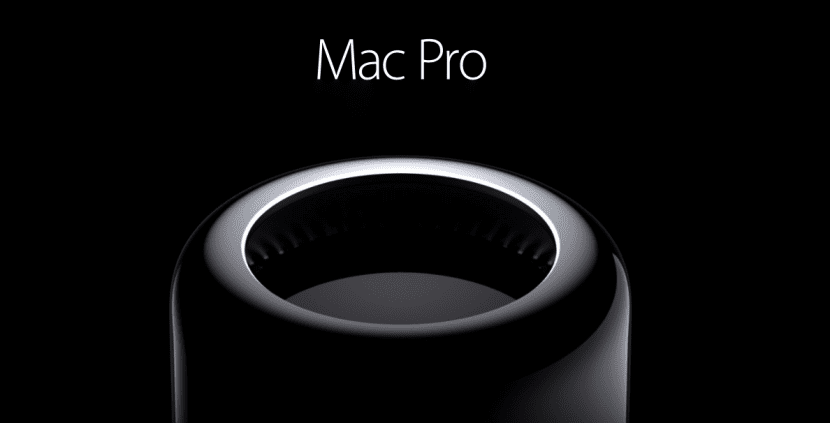
מחשבי מקינטוש פורחים, יותר ויותר אנשים קונים אותם ורבים מהם עושים זאת מיד שנייה, מחשבי מקינטוש משנים 2008-2012, מחשבים שגם היום יכולים לתת הרבה מלחמה, אולם בגלל זה אתה צריך לתת להם דחיפה קטנה.
במדריך זה אנו נראה לכם דברים שונים, תוכלו לראות את כל האפשרויות שעליכם עדכן את ה- Mac "הישן" שלך כך שהחומרה יכולה ללוות את התוכנה ואין להן אין מה לקנא בדגמים האחרוניםנראה טיפים כיצד לתחזק את החומרה כך של- Mac שלנו יהיה אורך חיים שימושי מאוד ואף נבדוק את היישומים העיקריים שישפרו את השימוש במחשב שלך עד למגבלות שלא חשדת אפילו.
למי מיועד המדריך הזה?

מדריך זה מיועד לכל מי שיש לו מק. אם יש לכם מק ישן תוכלו לראות מדריך רכיבים שיאפשר לכם לתת חיים חדשים לצוות שלך, אם אתה מאלה שיש לך מחשב מקינטוש שאינו כל כך ישן אך לא הדגם העדכני ביותר, בוודאי תמצא רכיב כלשהו שיכול להעמיד את המחשב שלך בגובה החדש ביותר ותוכנה שתביא את הטוב ביותר במחשב שלך ולבסוף, אם אתם הבעלים הגאים של מחשבי מקינטוש מהדור הבא, תוכלו למצוא רכיבים שיאפשרו לכם להרחיב את המשאבים שלכם ובעיקר תוכנה שתעדן את חווית המשתמש שלכם.
סופו של דבר, מדריך זה מיועד לכל מי שבבעלותו מקינטוש (אם זה תואם OS X El Capitan הרבה יותר טוב).
בואו נגיע בפנים, מה אנחנו יכולים לעשות?
עבור הישנים והלא כל כך ישנים, מחשבי מקינטוש (Pros, iMacs, מיניס ו- MacBooks) מאפשרים מידה מסוימת של שדרוג, בדרך כלל הרכיבים הקלים ביותר לשדרוג הם כונני אחסון, מודולי RAM, כוננים אופטיים, ומעט אחר. רכיבי מפתח OS X שיכולים להעניק חיים חדשים לצוות שלנו מוציאים סכום קטן בהרבה מעלות צוות חדש.
האם ה- Mac שלך איטי? בואו ננסה להתקין SSD
אם ל- Mac שלך לוקח הרבה זמן להפעיל את המערכת ולפתוח יישומים (אני מבין אותך, ההמתנה נמשכת לנצח), הגיע הזמן להחליף את הכונן הקשיח הקונבנציונאלי (המכונה HDD) לכונן SSD חדש, היזהר כאן, תלוי את הצרכים שלנו ואת הצוות שלנו אנחנו יכולים לקבל החלטה כזו או אחרת.
אם המחשב שלך תומך רק במכשיר SATA (זה מרמז על כך שאין לו קורא תקליטורים או שאתה לא רוצה להסיר אותו) יהיו לנו שתי אפשרויות:
1. החלף את הכונן הקשיח בכונן SSD:
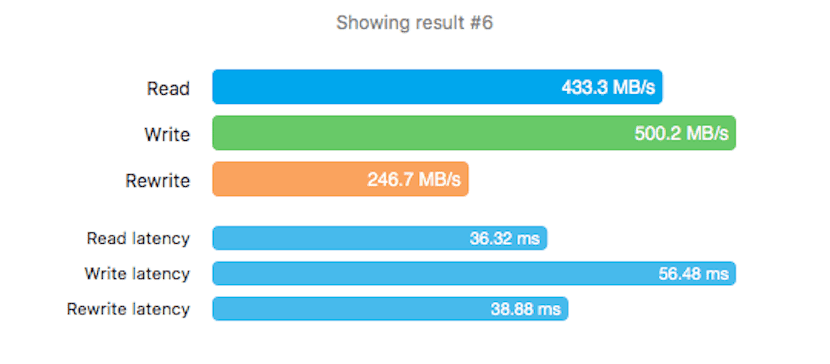
יתרונות: נקבל את הביצועים הטובים ביותר בזכות המהירות החדשה, במקרה זה אני ממליץ על SSD ממחשוב אחר בעולם אם אתם משתמשים הגולשים באינטרנט, מפתחים או מעצבים גרפיים, או כונן SSD של Corsair אם אתם משתמשים המסורים יותר למשחקי וידאו. או עריכת וידאו וצילום.
עם SSD הצוות שלך יתחיל בעוד כמה שניות והוא יפתח יישומים לפני שתדעו, הוא גם יטען פרויקטים, מסכי משחקי וידאו ויעביר קבצים במהירות מדהימה של 6Gb / s, ללא ספק פרט זה יגרום לכם להאמין שיש לכם מחשב חדש.
חסרונות: SSD בקיבולת גדולה יכול להיות "יקר", אם אתה רוצה 240GB אתה יכול למצוא אותו סביב מחירים שבין 100 € ל -140 € (כל עוד אתה רוצה אחד טוב), ו אני ממליץ על Corsair ו- OWC מכיוון שהם מותגים שהוכיחו שהם עומדים בסטנדרטים האיכותיים ביותר. אם אתה לוקח רכיבים זולים, למרות שאתה מבטיח אותם, תוכל למצוא כונני SSD שמגיעים ל -3 GB / s או בעלי אורך חיים קצר מאוד או נותנים בעיות רבות. זה גורם חשוב מאוד: מה שתשלמו היום תחסכו מחר.
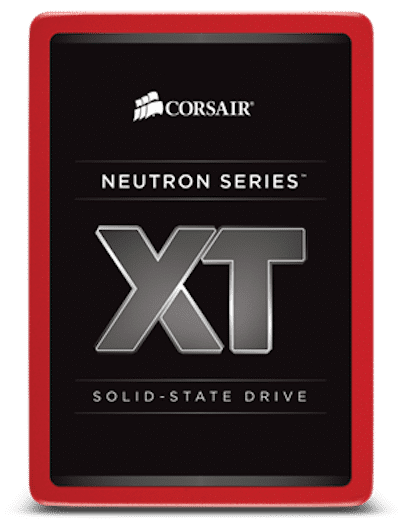

2. השתמש ב- SSHD
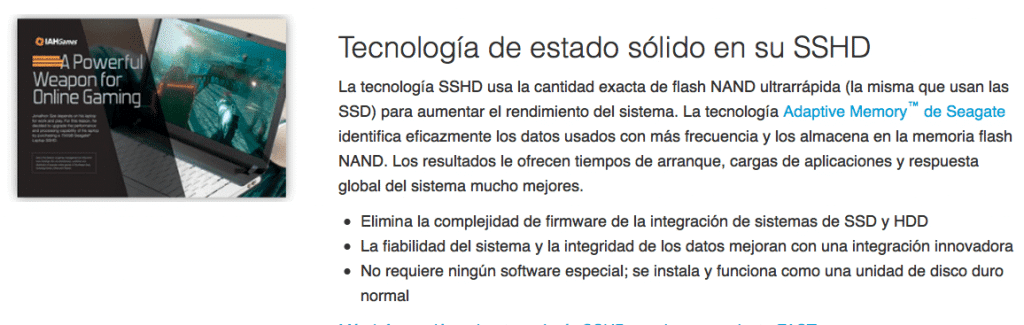
יתרונות: דיסק זה עובד בדומה לכונן Fusion, זהו כונן קשיח רגיל עם כמות קטנה של זיכרון פלאש NAND שבתוכו מאוחסנת המערכת (OS), עם הדיסקים הללו יהיה לנו את הטוב ביותר של SSD (מהירות) ואת הטוב ביותר של את הקשיח (קיבולת) במחיר שיכול להיות 100 אירו לאחסון בנפח 1TB.
המגף יהיה כמעט באותה מהירותאו שעם SSD ופתיחת היישומים תהיה מעט מהירה יותר מאשר עם HDD.
חסרונות: מ- NAND Flash נגלה 8GB, השאר הוא HDD טהור, ולכן זו אפשרות לשקול (הרבה יותר טוב מכונן HDD) אבל נופל מהביצועים ש- SSD יכול לספק שיש הרבה מקום להפעיל הכל במלוא המהירות.
Instrucciones: אותו הדבר כמו בתהליך הקודם.
אם במחשב שלך יש SuperDrive ואתה לא משתמש בו, אתה יכול לקנות חבילת SSD + Data Doubler, לדעתי האפשרות הטובה ביותר.
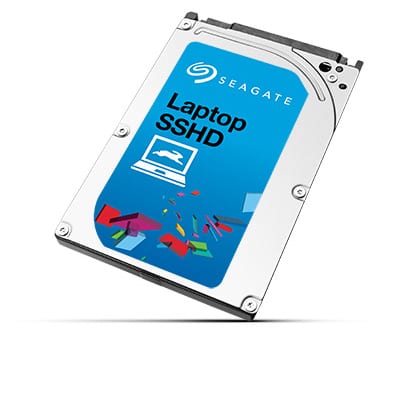
1. התקנת כונן SSD במפרץ הראשי והכונן הקשיח במכפיל ה- Data נוכל ליצור כונן Fusion תוצרת בית.

יתרונות: בהיותנו בבית נערבב 2 מערכות אחסון, זה נותן לנו אפשרות לבחור כמה נפח אחסון אנחנו רוצים בכל אחדבדרך זו, אנו יכולים לבחור SSD בגודל 60 ג'יגה-בייט כראשי ו -2 TB HDD כמשני, או אם אנו מאמינים כי 60GB הם מעטים עבור ה- SSD ו- 2TB רבים עבור HDD, אנו יכולים לבחור את השילוב שאנו אוהבים רוב.
חסרונות: העלויות מתרבות, כונני SSD בעלי קיבולת גדולה יותר ועם יתרונות טובים דורשים השקעה ניכרת (אם כי 60 ג'יגה-בייט יכול להיות זול), בנוסף אתה צריך קנה את המתאם (שהם מוכרים ב- OWC ואשר מגיעים עם חבילות עם כונני ה- SSD המוזלים שלהם), ואתה צריך הסר את נגן התקליטוריםאם נרצה להשתמש בו, נצטרך לשלם כ -20 € עבור מתאם חיצוני המאפשר לנו לחבר אותו באמצעות USB.
לחץ כאן ובחר את הצוות שלך לקבלת הוראות.

הוראות ליצירת Fusion Drive הביתי:
הכנה: קודם כל עלינו ליצור USB להתקנת OS X בגרסתו האחרונה. כדי להוריד אותו, לחץ על GET ב- AppStore בלחיצה על «Alt», אנחנו יכולים השתמש ב- DiskMakerX ליצירת ה- USB, מומלץ ליצור עותק עם מכונת הזמן כדי לא לאבד את הנתונים מכיוון שאנחנו הולכים לעצב את שני הדיסקים.
שלבים הבאים:
- לאחר שה- Mac מכובה והדיסקים מותקנים במקומותיהם, אנו מדליקים את ה- Mac ומחזיקים את מקש «Alt» לחוץ עד להופעת בורר התחלה, משם אנו בוחרים את USB ההתקנה ומחכים לטעינה.
- לפני התקנת דבר, אנו עוברים לקטע "כלי עזר" ופותחים את "טרמינל".
- במסוף אנו כותבים את הקודים הבאים לפי הסדר:
1. רשימת הלקוחות (כאן עלינו לחפש את המזהים של ה- SSD וה- HDD שיוצגו בסגנון "/ dev / disk1").
2. diskutil cs ליצור Fusion diskX diskY (ב- diskX עלינו להזין את המזהה של יחידת ה- SSD וב- diskY זה של ה- HDD).
3. רשימת diskutil cs (זה יציג מידע על כונן Fusion שנוצר, עלינו לרשום את המזהה שמופיע לצד קבוצת נפח לוגית).
4. diskutil cs createVolume (מזהה מחודד בעבר) jhfs + Fusion 100% - בצעדים אלה עלינו כבר ליצור את ה- Fusion Drive. ברגע שהתהליך מסתיים, עבור אל תוכנית השירות דיסק כדי לבדוק את זה והמשך להתקנת המערכת ביחידה זו, תוכל לשחזר את העותק של מכונת הזמן בה ללא שום בעיה.
2. מהירות כיפוף של מיסטר ספוק, RAID 0
יתרונות: מערכת RAID 0 משלבת את שני הדיסקים וכותבת וקוראת נתונים ברצף על שניהם בו זמנית, זה מרמז שנראה כיצד הקיבולת והמהירות של שני הדיסקים מתווספים מה שמאפשר לנו להגיע למהירות קריאה / כתיבה של עד 1GB / s (לא להתבלבל עם Gb, 2GB שווה ערך ל- 1MB, 1024Gb שווה ערך ל- 12MB), מהירות זו תהיה שימושית אם בדרך כלל אנחנו עובדים עם קבצי נפח גדולים.
חסרונות: כדי להשתמש ב- RAID 0, אתה זקוק לשני מכשירים זהים, כלומר אותה קיבולת ומהירות, ולכן מומלץ גם להשתמש בהם מאותו המותג והדגם.
אבל זה לא נגמר שם, אנחנו לא יכולים להזמין HDD ו- SSD, אנחנו חייבים בחר אחת משתי המערכות והשתמש בשתיים מהן, אם אנו משתמשים בשני כונני HDD נקבל מהירויות של כ -2 מגה-בייט ואילו עם שני כונני SSD של OWC נקבל כ -160 מגה-בייט / קריאה / כתיבה בערך, זה מייצג גם השקעה ניכרת אם נרצה להשתמש בכונני SSD (הדבר הטוב הוא שהקיבולת שלו תוסיף, אז אם אנחנו רוצים שיהיה לנו 2 ג'יגה צריך לקנות שני כונני SSD של 1.200 ג'יגה כל אחד).
כאילו זה לא מספיק, השימוש בשני מכשירים ב- RAID 2 גורם לנו סיכוי כפול לאבד נתוניםכלומר הנתונים מאוחסנים מופצים בין שני המכשירים, אם אחד נכשל נשארים לנו מחצית מהנתונים שלנו, אך לא המחצית שעשויה להיראות, אולי הסרטון מלפני מסביר זאת טוב יותר.
Instrucciones:
- אנו מתקינים שני דיסקים מאותו דגם, קיבולת ומהירות.
- אנו מתחילים את ה- Mac מ- USB להתקנת OS X.
- אנו פותחים את הטרמינל ונכנסים אליו:
«diskutil appleRAID ליצור פס [שם שאנחנו רוצים לתת ל- RAID 0] JHFS + disk0 disk1«
3. מכונת זמן? דוקטור מי לא בבית כרגע, RAID 1.
יתרונות: מערכת RAID 1 מורכבת משימוש בשני התקני אחסון בהם המערכת תעתיק את אותו הדבר, כלומר, יועתק קובץ פעם אחת לכל דיסק קיים, זה מרמז על כך אם דיסק אחד מת, יש לנו את הדיסק השני עם כל הנתונים ונוכל להחליף או לתקן את הדיסק הפגום כך שהמערכת תעתיק אליו את כל הנתונים מהדיסק במצב טוב. עם זאת אנו מקפידים לא לאבד קבצים מאחר ואנו מקטינים בחצי את הסיכויים לקרוס המערכת שלנו (יהיה קשה מאוד לשני המכשירים להיכשל בו זמנית). היזהר, זה לא יגן מפני וירוסים ותוכנות זדוניות אחרות: אם תוכנות זדוניות מסוימות פוגעות במחשב שלנו זה ידביק את שני המכשירים בו זמניתלכן, זו אפשרות לסקרנים ביותר.
חסרונות: איפה להתחיל? זה לא מגן מפני זיהום בתוכנות זדוניות, הוא לא מוסיף יכולות או מהירויות, כך שאם היו לנו 2 כונני SSD בנפח 240GB במהירות 560 מגה לשנייה, המחשב שלנו יכול להשתמש ב -240 ג'יגה במהירות של 560 מגהבייט לשנייה, זה מניח עלות מיותרת על ידי תשלום כפול עבור אותן הטבות (למעט הגברת האבטחה של הנתונים שלנו).
Instrucciones:
- אותם שלבים 1 ו- 2 מ- RAID 0.
- אנו פותחים את הטרמינל ונכנסים אליו:
«diskutil appleRAID ליצור מראה [שם שאנחנו רוצים לתת ל- RAID 1] JHFS + disk0 disk1«
תוֹסֶפֶת: עם חבילת OWC נוכל לקנות SSD עם מתאם SATA, מתאם זה יאפשר לנו להתקין כל דיסק SATA בגודל 2 אינץ 'ו התחבר באמצעות USB 3.0, אנו יכולים להשתמש ב- SSHD כדיסק הראשי או ב- FusionDrive שנוצר באמצעות מכפיל הנתונים ולהכניס כונן קשיח קונבנציונאלי למתאם זה שאותו נוכל להקצות כמכונת זמן, וליצור בו באופן אוטומטי עותקי גיבוי של OS X (אפשרות מושלמת אם יש לך כונן קשיח עודף של 2 אינץ 'לבית).

האם ה- Mac שלך טובע בקלות? הגיע הזמן לשדרג את ה- RAM

אם ה- Mac שלך טובע ברגע שאתה פותח כמה יישומים, ייתכן שהגיע הזמן לשדרג את ה- RAM. זיכרון זה הוא מרכיב מרכזי במערכת מאחר ואין מספיק או SSD יכול לנהל ריבוי משימות היטב ואנחנו היינו מוגבלים בכך.
כמו במקרה הקודם, כאן אני ממליץ רק על שני יצרנים (כל אחד מעצב את המוצרים שלהם על סמך הציבור אליו הם מופנים):
Corsair לגיימרים, מעצבים גרפיים ועריכת תמונות ווידאו.
OWC למשתמשים הגולשים באינטרנט, משתמשים באוטומציה משרדית או מפתחים.
כאן האפשרויות מעטות למדי, אין כאלה כמו בסעיף הקודם. בואו נראה אם כן כמה כמויות זיכרון RAM אינן ברות קיימא כיום, אילו מהם מומלצים ומדוע:
אם יש לך 2GB RAM: קטלני, אם ה- Mac שלך מאפשר זאת, עליך לשנות את ה- RAM באופן מיידי, הדבר המומלץ כך שלעולם לא תבחין בחוסר RAM הוא התקנת 8GB, אך אם ה- Mac שלך מאפשר רק 4, התקן 4, השיפור בוודאי תבחין בו, הכפלת כמות ה- RAM תראה כיצד היישומים פועלים יחד מבלי להטביע את המערכת וכמו גם למרות שיש לך כמה אפליקציות פתוחות לא תאבד שליטה על המערכת.
אם יש לך 4GB: טוב יותר אך גרוע באותה מידה, אנחנו במצב כמו פעם, ה- 8GB הוא הבסיס ממנו כדאי להתחיל, אם ה- Mac שלך מאפשר זאת, התקן 8GB של זיכרון RAM, אתה יכול להריץ כמה אפליקציות שתרצה שלא תאבד שליטה של המערכת בגלל זה.
חשוב גם שמחשבי מקינטוש רבים מגיעים עם GPUs משולבים, כרטיסי מסך אלה משתמשים בזיכרון משותף, במילים אחרות, זיכרון RAM שמור מבחינתם, בידיעה זו אנו יכולים להסיק שני דברים; הראשון הוא שאם יש לנו 4 ג'יגה-בייט זיכרון RAM ו- GPU משולב, בוודאי יישאר לנו 3 ג'יגה-בייט, השני הוא שעל ידי השיתוף ניתן להגדיל את זיכרון הווידאו, וזה מאוד סביר שאם תגדיל את ה- RAM ה- GPU שומר גם זיכרון וידאו גבוה יותראשר בוודאי יביא שיפורים בפעילות שלך באמצעות משחקי וידאו, סרטונים ותמונות.
אם יש לך 8GB: ובכן, זה כמות ה- RAM הבסיסי שכל מחשב אמור להיות לו, זה מספיק RAM כדי לשחק, כך שה- GPU אינו מהווה סכסוך בעת שאילת זיכרון וכדי שהאפליקציות יעבדו מבלי להטביע את המערכת.
למרות זאת, ניתן לשפר אותו, אם ברצונך לערוך תמונות או קטעי וידאו כדאי לשקול לשדרג ל- 12 או 16 GB.
אם יש לך 12 או 16GB: הכמות המושלמת של זיכרון, עם כמות זו המערכת לעולם לא תטביע, להפך, כשיש כל כך הרבה זיכרון RAM זמין, סביר להניח כי OS X משתמש בחלק ממנו כדי צור מטמון קבצים, זה יגרום להעתקת הקבצים הנפוצים ביותר ל- RAM כך שבפעם הבאה שנפתח אותם הפתיחה היא מיידית, ואפילו על ידי פתיחת כל היישומים לא נוכל לצרוך את כל הזיכרון, יש לי 16 ג'יגה-בייט ו- MacBook שלי מעולם לא צרכ יותר 10GB ללא עזרה.
איזה סוג של עזרה? אתה תחשוב ... ובכן זה הכי טוב, שיש לנו כל כך הרבה זיכרון RAM שנוכל להקדיש חלק ממנו לניסויים שלנו, למשל, באמצעות Parallels אנו יכולים להקצות 6GB של זיכרון RAM ל- Windows כך שגם OS X וגם Windows יפעלו בצורה מושלמת ויפעלו במקביל, או שנוכל להשתמש באפליקציה iRamDisk ליצירת דיסקים עם זיכרון RAM (זיכרון ה- RAM נמחק בכל פעם שהמערכת נכבתת, ולכן עלינו להיות זהירים במה שאנו מאחסנים שם), בדיסקים אלה אנו יכולים אפילו לאחסן את מטמון הספארי, ולקבל גישה לנתונים אלה של יותר מ -2.500 מגה-בייט / שנייה.
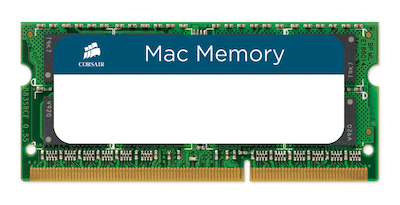

אם אתה גיימר ויש לך MacBook Pro, מדוע לא להפוך אותו למחשב שולחני?

מקבוק פרו משתמשים בחומרה איכותית וכי גם לדגמי 2011 ו -2012 יש עדיין הרבה מה לומר, מסיבה זו נוכל להשקיע כמה השקעות כדי שיהיה בית בבית. תחנת הפעלה / מרכז מדיה להשתמש בו ב- MacBook Pro כמרכז עצבים, מכשיר המספק לנו את הנוחות הגדולה ביותר בבית וגם מחוץ לבית.




רכזת USB של AUKEY
תוכנה לייעול
עכשיו מגיע החלק שמשרת את כולנו, בכל Mac שיש לנו, רשימה קטנה של תוכניות שישאירו את החוויה שלנו עם OS X בצורה:
1. אוניקס

בעזרת תוכנית קטנה זו אנו יכולים להפעיל / להשבית פונקציות מערכת מוסתרות, לשמור על מחשב אופטימיזציה טובה באמצעות סקריפטים ייעודיים שמתעסקים בהגדרות המאפשרות, למשל, לבטל את צליל ההפעלה המעצבן של ה- Mac.
2. אבטחת Qihoo 360
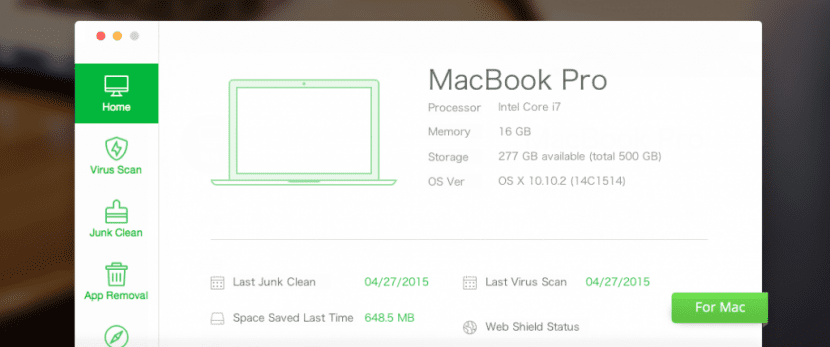
מערכת OS X מאוד מאובטחת, מכך אין ספק, במיוחד אם הגבלנו את התקנת האפליקציות ל- "Mac AppStore" בלבד, כן, זה לא אומר שאנחנו לא יכולים למצוא תוכנות זדוניות באופן מקוון, ומכאן האנטי-וירוס הקל וחינמי הזה. יהיה בעל בריתנו הטוב ביותר, הוא יגן על הגלישה שלנו בספארי (או בכל דפדפן שבו אנו משתמשים) באמצעות מגן מקוון והיא תבטיח שלא נבצע שום תוכנית מסוכנת למערכת שלנו, כל זאת בשקט ובלי לחטוף את המשאבים היקרים שלנו.
הוא כולל גם בודק תצורה שבו נדע את חומרת הציוד שלנו בפירוט, מנהל יישומים שיאפשר לנו להסיר אותם ואפילו מנקה אשפה שישמור על המטמון שלנו ומיקומי מפתח אחרים נקיים כדי להימנע מהישאר עם מחשב איטי וללא מקום אחסון.
3. דיסק Sensei
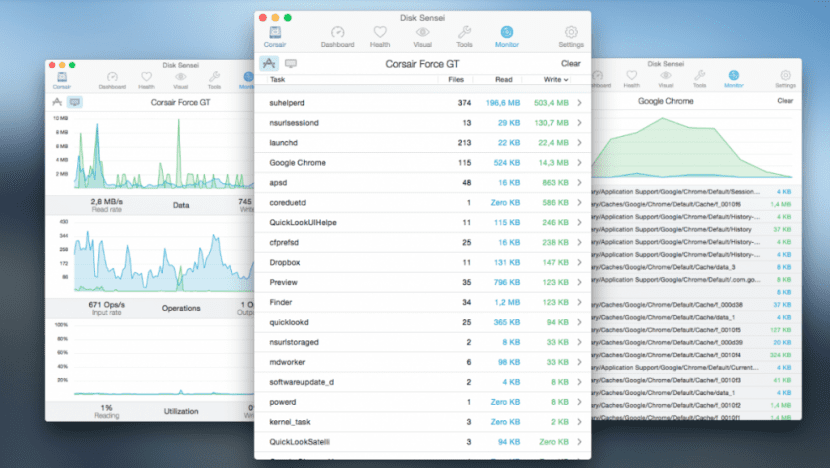
כלי שירות שלא אמור להיות חסר ב- Mac שלנו, הטוב ביותר בכל הנוגע לניהול הדיסקים שלנו, יאפשר לנו לבצע בדיקות בכוננים הקשיחים שלנו כדי לבדוק את מצבם ובריאותם, להציג טמפרטורות ודיווחים שונים, לייצר את הדיסק שלנו בצורה גרפית, הפעלה והפעלה של זמירה (למעשה, כלי שירות זה הוא חובה אם תחליט להכניס SSD ל- Mac שלך, במיוחד כאשר הוא משתמש בשיטה המקורית שהציגה OS X El Capitan).
אנו יכולים גם להפעיל או להשבית תכונות כגון "חיישן התנועה הפתאומי", חיישן האחראי על עצירת הדיסק הקשיח במקרה של תנועה כדי למנוע אובדן נתונים וכי התקנת SSD אינו עושה אלא בזבוז אנרגיה, מכיוון שכונני SSD אינם יש רכיבים מכניים ניידים, כך שהוא אינו סובל מבעיה זו.
הוא כולל גם מערכת ניקוי מיקום מפתח ומבחן שיאפשר לנו לבדוק את מהירות הקריאה / כתיבה של כל דיסק.
4.AppCleaner
כלי חינמי קטן שיאפשר לנו להסיר כל יישום ואיתו את כל האשפה שהוא משאיר מפוזרים ברחבי המערכת.
5. מקלין
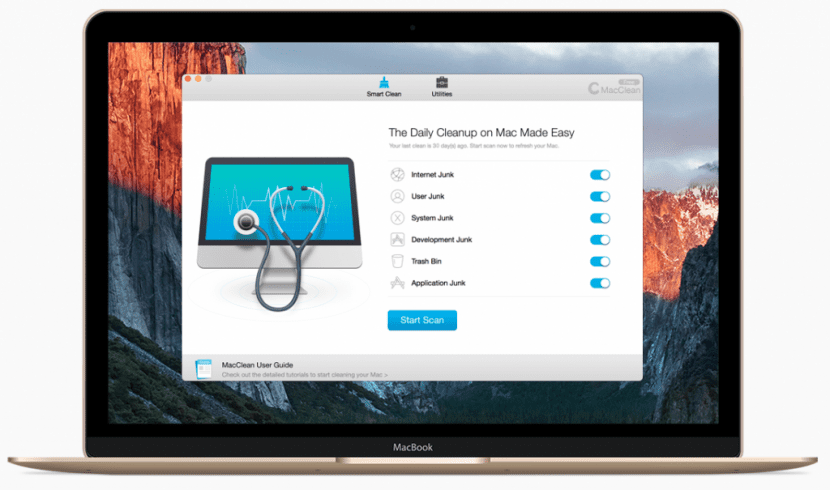
חבילת ניקיון בחינם הכוללת הכל, ניקוי מטמון, חיפוש קבצים כפול, מציג קבצים גדול, חותך בינארי, מנקה שפות ועוד.
סופו של דבר, המחליף החינמי ל- Clean My Mac.
שדרג תוכנה
אבל לא כל התוכנות מוקדשות לניקוי ותחזוקת המחשב שלנו, ישנם כלי עזר אחר שחיוני באותה מידה או אפילו יותר, המוקדש לשיפור החוויה שלנו ב- Mac שלנו, ואני אוסף כאן כמה מהם:
1. בום 2
מנדטורי, אני מתקשה לתאר במילים את השינוי שאתה הולך לחוות עם בום 2, זה כלי שהמחשב שלך ינתח כדי למצוא את פלט הצליל שלו, לאחר שזיהה שהוא יבצע בדיקה קטנה ואופטימיזציה ש (ואני ' אני לא צוחק) ישנה את חווית הצליל של הציוד שלך לנצח.
כלי עזר זה ייצור פרופיל אקולייזר מותאם אישית לציוד שלך על סמך האודיו המקורי שלו, השיפור מורגש מה 0 השנייה, ברגע שתנסה את זה לא תהיה דרך חזרה (אני ממליץ להקליט לפני ואחרי סרטון, יותר מכל כי אם תסיר אותו, תהיה לך הרגשה שהרמקולים שלך לא עובדים טוב, אבל שום דבר נוסף, אתה יכול לראות שמה שקרה הוא שהאודיו ב- Mac שלך הולך מבינוני לנשגב כאשר התקנת Boom 2).
וזה לא עוצר שם, בנוסף לשיפור הצליל של ה- Mac שלך זה גם יאפשר לך לשפר אותו עם מגבר התוכנה שלו, אתה יכול להגביר את עוצמת הקול עוד יותר!, וכולל פרופילים שונים למקרה שאתה אחד התובעניים ביותר מבחינת צליל, הוא כולל גם אפקטים כגון "Ambience" כאשר כאשר אין קולות מעורבים, כאשר פונקציה זו מופעלת יהיה לנו צליל עוטף יותר, פונקציות אחרות הם "High Fidelity", "Spatial", "Mode Night" ו- "Pitch", יש לו ניסיון של 15 יום ולכן הייתי בודק את זה אצלך ומכין את התיק לרישיון, אני בטוח שלא תוכל לראות את ה- Mac שלך שוב ללא Boom 2.
2. בקרת מאווררי Mac
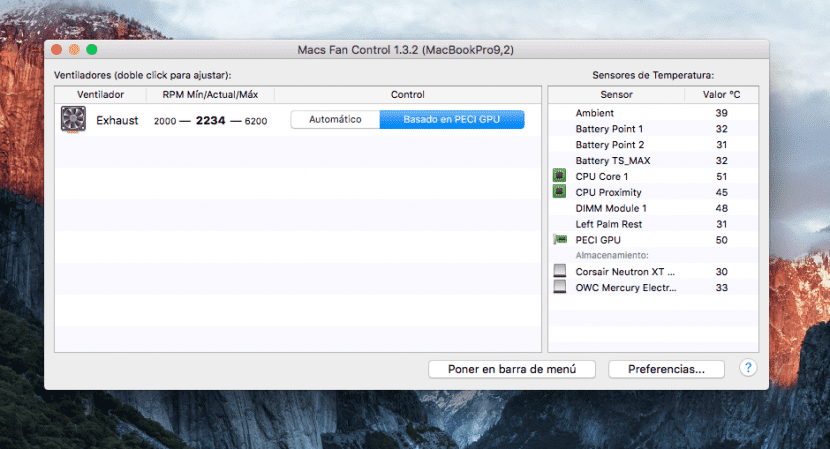
מנדטורי, כלי חיוני נוסף עבור מחשבי מקינטוש, כל עוד יש להם אוהדים ברורים. בקיץ הוא כאשר הקבוצות שלנו סובלות הכי הרבה, במיוחד אם אנחנו משתמשים באינטנסיביות בגרפיקה שלהן, גיימרים מזדמנים יידעו למה אני מתכוון, זה לפתוח משחק וה- Mac שלנו הופך לוהט (דרמטיזציה), פעמים רבות זה מעצבן, מאותה סיבה תוכנית ש לשלוט בטמפרטורות ולווסת את מערכת הקירור תלוי בזה הוא חיוני.
באמצעות בקרת מאווררי מקינטוש תוכלו לקבוע כמה נקודות מהן השירות יזרז את מאווררי הציוד להפחתת הטמפרטורה, נקודות אלה מבוססות על קריאת הטמפרטורה של כמה חיישנים, אני ממליץ לך לעשות זאת כך:
אם אתה משתמשים שנותנים לו מקל למשחקי וידאו, עריכת וידאו ותמונות או עיצוב גרפי, הגדר את עלות ה- GPU כמדד והגדר את המאוורר להאיץ כאשר הוא עולה על 55 מעלות צלזיוס, אשר מגיע למקסימום אם הוא מגיע ל- 70 או 75 מעלות צלזיוס.
אם אתה, לעומת זאת, משתמשים המשתמשים ביישומי משרד, גולשים באינטרנט או בכל סוג אחר של כלי עזר זה לא דורשים את ה- GPU אני ממליץ לך לבסס את המעבד שלך כנקודת ייחוס, הליבה 1 ליתר דיוק, באופן זה כאשר המעבד שלנו נכנס לטורבו בוסט או יתחיל להיראות עמוס ומגביר את הטמפרטורה שלו בהדרגה, Macs Fan Control ידאג לתת לו אוויר טוב פיצוץ כשאתה זקוק לו ביותר כדי שלא יוכל להתייצב או לגרום לבעיות מערכת.
מדוע שירות זה הכרחי? הטמפרטורה של הרכיבים שלנו היא גורם מפתח לביצועים וליציבות הציוד שלנו, אם שבב מגיע לטמפרטורה קריטית עלול לפגוע בחומרה באופן בלתי הפיך של הציוד שלנו, אם נהפוך הוא שבב תמיד נמצא בטמפרטורות גבוהות זה ישפיע על ביצועי הציוד שלנו שינסה לא להעמיס עליו כך שהוא מוריד את הטמפרטורה שלו, ויגרום לביצועים גרועים יותר ואף לחוסר יציבות המערכת פעמים רבות.
¿מדוע אני ממליץ על בקרת מאווררי Mac על שירותים כמו TG Pro או SMC Control? פשוט מאוד, מלכתחילה זה כלי עזר בחינם, אבל זה לא הכל, הוכיח שהוא עובד בצורה מושלמת ויש לו ממשק שימושי וידידותי, בנוסף לכך יש לו גרסה עבור Windows שאיתה המשתמש יכול להתקין אותו גם ב- OS X וגם ב- Boot Camp אותו כלי שירות שמנהל טמפרטורות ובכך מבטיח אורך חיים וביצועים טובים במחשב שלך, כי בכנות, ניהול קירור חלונות ב- Mac הוא נורא, ב- Boot Camp נראה שהאוהדים לא נדלקים עד שהרכיבים מגיעים לטמפרטורות גבוהות, ו זה לא רק מעצבן אלא גם מסוכן לציוד.
3.iRamDisk

כבר דיברתי על כלי זה בעבר, איתו נוכל ליצור דיסקים וירטואליים באמצעות חלק מזיכרון ה- RAM שלנו, ברור שכדי להשתמש בכלי השירות הזה עלינו לוודא שיש לנו מינימום 8 GB של זיכרון RAMאחרת נסיר זיכרון RAM שכבר חסר במערכת.
הודות ל- iRamDisk אנו יכולים ליצור יחידה המוקדשת למטמון הספארי (אפשרות שהאפליקציה עצמה מציעה ומבצעת בצורה פשוטה), עם זה יהיה לנו ניווט הרבה יותר מהיר על ידי גישה מהירה יותר לגישה למטמון האמור וגם לא נצטרך לדאוג למחיקת המטמון הזה כל כמה זמן שכן ה- RAM מתרוקן בכל פעם שאנחנו מכבים את הציוד שלנו.
כלי עזר נוסף לאפליקציה זו הוא הכוח צור דיסקים לאחסון יישום ספציפי, יישום זה ייהנה ממהירות גישה גבוהה בהרבה מהאחרים ויאפשר לנו לעבוד איתו מהר מאוד, מושלם למשל לאחסון ספריות Final Cut Pro, פרוייקטים של Xcode או תמונות שאנחנו הולכים לערוך.
היזהר: קחו בחשבון שכפי שציינתי זיכרון זה יימחק כאשר אנו משלמים עבור הציודאם אתה מתכוון לאחסן משהו חשוב בדיסקים אלה, סמן את התיבה "צור גיבוי" כך שכאשר המערכת כבויה הנתונים מועתקים לדיסק כדי לא לאבד אותם, אתה יכול גם לסמן "צור בעת ההפעלה ", באופן זה הדיסק ייווצר כאשר המחשב יופעל ולא נצטרך לחזור על התהליך בכל פעם שנרצה להשתמש בו.
אתר אינטרנט
4. להדביק

כלי זה פשוט מאוד, הודות ללוח שלנו תהיה היסטוריית גודל מוגדרת מראש אליה אנו יכולים לגשת באמצעות קיצור מקשים, מושלם לסופרים ולאנשים אחרים הזקוקים לסידור נתונים מסוג זה, אנחנו יכולים להעתיק 100 דברים או יותר בכל פעם ללוח ולגשת אליו בכל פעם שאנחנו רוצים לבחור איזה מידע אנחנו רוצים להדביק, זה כולל קישורים, טקסט, תמונות, קבצים, כל דבר אחר.
למפורט ביותר, יישום זה כולל כללים לפיהם אל תעתיק נתונים המופקים מיישומים כמו 1Password, LastPass או iCloud Keychainבאופן זה, כל מי שניגש ללוח שלנו לא יראה אם העתקנו אי פעם סיסמאות חשובות, אנו יכולים להוסיף את המיקומים או היישומים שאנו רוצים לרשימה שלא נכללה.
5. מסתיר 2

בעזרת Hider 2 אנו יכולים ליצור תא מטען מוצפן שיכיל את הקבצים האישיים ביותר שלנו, כגון מסמכים חסויים, תמונות, סרטונים, חשבוניות או כל דבר אחר, תא מטען זה יישמר בדיסק המוגן שלנו כך שאף אחד לא יוכל לגשת לתוכן שלו בלי את היישום Hider 2 ואת הסיסמה שהגדרנו מראש, נוכל לפתוח ולסגור את תא המטען כרצונו באמצעות קיצורי מקשים או עם העוזר שיישאר בשורת המצב ולהוסיף הערות או קבצים מתי שנרצה, מושלם לשמירה על הקבצים האישיים ביותר שלנו מעיניים סקרניות.
6.CrossOver
עם CrossOver אנחנו יכולים הימנע מאיתנו להתקין מכונה וירטואלית Windows או אפילו Boot Camp ומריצים יישומי Windows תואמים "מקוריים", כגון משחקי וידאו או תוכנות אחרות שאינן דורשות מנהלי התקנים (מכיוון שלא הלכנו עד הקצה הזה בעת ביצוע יציאה), מושלמת למשחק משחק וידאו שהוא רק זמין ב- Windows או להפעיל כלי שירות שאין לנו ב- OS X.
RAID1 מכפיל את מהירות הקריאה, מכיוון שהוא נעשה זהה ל- RAID0. לשני הדיסקים אותו הדבר, לכן בזמן שאתה קורא חלק מאחד מהם, אתה קורא את החלק השני של הקובץ בדיסק השני.
פוסט נהדר מזל טוב. הורד דיסק סנסיי ובום 2 כדי לבדוק אותם
תודה רבה לך, זה תענוג לעזור, אני בטוח שתאהב את שתי היישומים!
תודה על ההודעה, זה פנטסטי. אתה יכול להגיד לי חנות מהימנה במדריד שבה הם מבצעים את כל השינויים האלה? תודה רבה לך
פוסט מדהים !!! עובד מאוד קשה, תודה רבה כי בוודאי אעשה כמה מהדברים האלה בפועל.
באשר ל- SSD שחשבתי לקחת אותו זמן רב, איך אתה רואה את Corsair XT של 240GB?
תודה
תודה על הפוסט. זה נהדר. האם תוכל לספר לי חנות אמינה במדריד שבה היא תעשה כמה מהשיפורים שאתה מציע לנו? תודה רבה לך
אני מוסיף שאלה נוספת. איך הדף והרכיבים של OWC? האם אתה צריך לשלם מכס כשהם מגיעים? אם כן, כמה זה עולה? 21% מע"מ?
תודה
שלום קרלוס, תודה על המוקדמות שלך, זה מאוד משמח ^^ אני עונה לך גם בזה:
גם ל- OWC וגם ל- Corsair יש מוצרים באיכות גבוהה מאוד, ההבדלים נעוצים בדברים עדינים יותר, למשל, אם אתה רוצה להשתמש ב- Boot Camp ב- Mac שלך (משחקים פועלים טוב יותר ב- Windows) Corsair הוא זה, יש לו כלים רשמיים ב- Windows וב- בוודאי תקבלו ביצועים טובים יותר עבור המשחקים שלכם, אם להפך אתם משתמשים רק ב- OS X, הטוב ביותר הוא OWC, הם הוקדשו למק מאז הקמתם ומומחים בתחום, ה- SSD שלהם משלב חיישנים נוספים ויש לו מערכת של סגנון TRIM למיחזור משלך כאשר לא ניתן היה להפעיל אותו באופן מקורי (היזהר, הם ממליצים להפעיל את TRIM במידת האפשר באל קפיטן מכיוון שזו תוספת שתאריך את חיי השימוש ב- SSD שלך), שניהם מקבלים מהירויות דומות ונמצאים בתוך טווח מחירים דומה, הבחירה תלויה בשימוש שתכוונו לה.
באשר למכס, אם אתה קונה באתר OWC (macsales) הוא כולל חיובי מכס, עמית קנה € 230 ושילם 85 € מסים, אולם באינטרנט תוכל למצוא את הרכיבים והחבילות במחיר טוב יותר מאשר אצל מפיצים אחרים. שמוכרים OWC, מסיבה זו עדיף לחשב בעצמך אם תשלום מכס עולה לך, אתה תמיד יכול למצוא את המוצרים שלהם ב- Amazon.com ^^
ג'ון טוב, האמת היא שהפוסט עזר לי מאוד. הסביר טוב מאוד הכל;).
אני הולך להשתמש בזה יותר לשימוש רגיל ואולי כמה תמונות וסרטונים אבל מעט אחר. הסתכלתי על OWC ואני חושב שעדיף לקנות אותו שם מכיוון שגם במכס זה היה זול יותר, הבעיה שראיתי הייתה נושא הערבות.
בסופו של דבר נראה הרבה, בחרתי לקנות את Samsung Evo 850 240gb. קניתי את זה כמה שבועות לפני כן במחיר של 95 אירו למחשב נייד ישן יותר וראיתי שהוא הולך בסדר והוא נמכר במחיר של 80 יורו אז קיבלתי אותו.
http://www.amazon.es/gp/product/B00P736UEU?redirect=true&ref_=nav_ya_signin
על ידי הוצאות פחות קניתי גם את המארז להחלפת נגן CD ולהכניס את ה- HDD המקורי לשם ואת הקורא למקרה החיצוני.
ולבסוף בחודש הבא ארחיב את הזיכרון ל- 16GB ויהיה לי להכין את המחשב הנייד היטב.
אולי הדיסק הקשיח הוא לא הבחירה הטובה ביותר אבל הוא הראשון ועם המחיר היקר אני גם עושה את הזיכרון ואת המעטפת. אם בהמשך אני אקרוס את ה- ssd אז אלך לביטחון או ל corsair.
תודה רבה על תגובתך.
ברכות
נ.ב: כבר יש לי את ה- SSD והוא נפלא, בסוף השבוע הזה עם הזמן אני מתחיל לשנות את יחידת התקליטורים.
אם אתה לא קונה בשווי גדול מ -150 אירו, לא פותח חיובי מכס, קניתי את המתאם 3.5 עד 2.5 מטכנולוגיה חדשה יותר והכלים לפתיחת ה- iMac שלי, הדבר היחיד שקניתי בספרד היה ה- SSD של סמסונג ו טרה והסרתי את הכונן הקשיח של ה- iMac שלי מטרה, אבל אני מתכנן לשים Raid 0 ולשים SSD נוסף מטרה במפרץ הכונן העל עם מכפיל הנתונים OWC.
פוסט מעולה ... קניתי מק מיני 2014 ויש בו 8 הופעות של איל ... לא ידעתי והם לא אמרו לי כשקניתי אותו שאי אפשר לעדכן אותו ... שמתי ssd עליו וזה עף ... זה מדהים .... האם יש טריק כלשהו לשיפור השימוש בזיכרון או לייעולו כדי שלא ייגמר לי הזיכרון במהירות?
אתה יכול להשתמש בכלי ייעול הזיכרון או בתוכנית מהסוג שעוזר לך לפנות זיכרון כשהוא מלא, למרות זאת, עם 8GB יש לך מספיק להפעלה מושלמת.
אלה שנמצאים בקפיטן ולא יכולים לעשות RAID הנה סרטון שהכנתי כדי שיוכלו לשחזר את תוכנית השירות של יוסמיטי, אם יש לך אפשרות ל- RAID https://youtu.be/ThPnpLs3pyA
חואן, ההודעה נהדרת, פשוט נחתתי כאן וזה מאמר טוב מאוד. כמה עזרה בכל כך מעט מקום. נהדר, אני אחכה להמלצות שלך!
פוסט מצוין, במיוחד יישום האוהדים הוריד את הטמפרטורה ב -5%, זה נהדר, תודה.
פוסט טוב מאוד, למרות שאני לא מסכים עם צליל ההפעלה "המעצבן", הרבה פעמים הוא מודיע לנו שיש לאפס את העגלה